在当前的电脑维修和系统安装过程中,PE(Preinstallation Environment)系统因其轻量、便捷和强大的功能,成为了装机和维护的重要工具。使用PE系统安装Windows 7原版系统,不仅提高了安装效率,还能有效避免因操作失误带来的数据损失。本文将详细介绍在中国地区如何通过PE系统安装Windows 7原版系统,确保用户顺利完成安装过程。
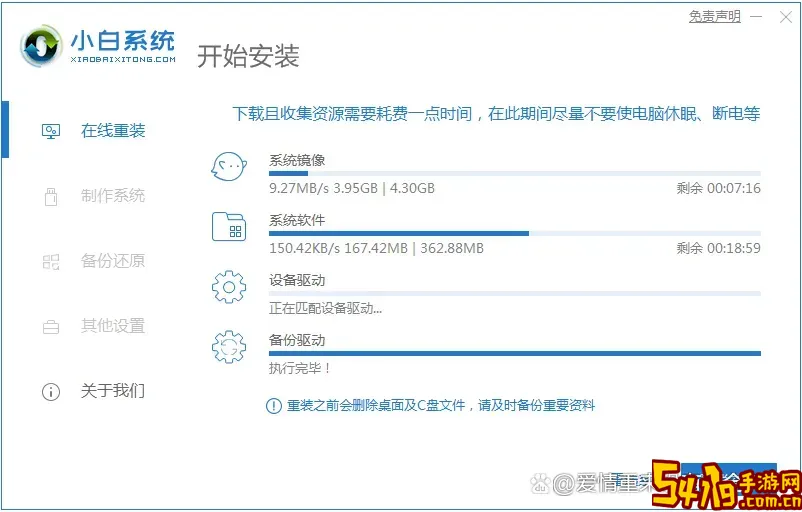
一、准备工具
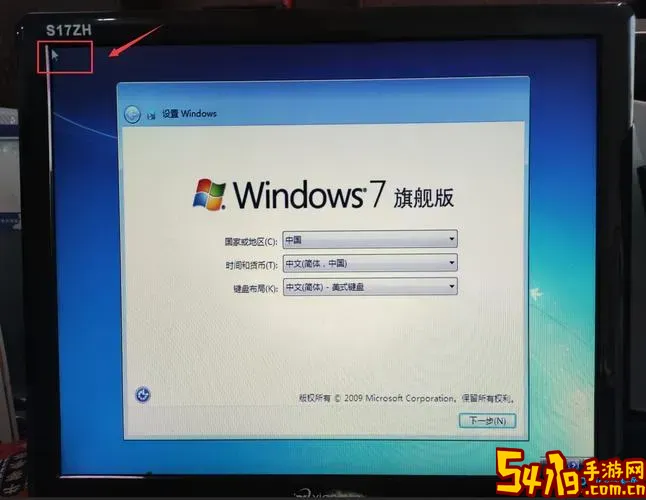
首先,需要准备以下必备工具和材料:
1. 一个制作好的PE启动U盘。常见的制作工具有“老毛桃”、“深度技术”或“微PE”等,这些工具支持中文界面,方便中国用户操作。建议使用8GB以上容量的U盘。
2. Windows 7原版镜像文件(ISO格式)。推荐从微软官方网站或可信的正版渠道下载,避免使用非官方修改版,确保系统的稳定和安全。
3. 一台支持USB启动的电脑。
二、制作PE启动盘
1. 下载PE制作工具后,将U盘插入电脑,运行制作软件,选择制作“U盘启动盘”。一般软件都会自动格式化U盘并写入启动文件。
2. 制作完成后,检查U盘是否能正常启动。此时,U盘中已经包含了一个可以启动电脑进入PE系统的环境。
三、设置BIOS启动顺序
插入制作好的PE启动U盘,重启电脑。在开机出现品牌LOGO时,按下热键进入BIOS设置(常见按键有F2、DEL、F12等,具体型号可能不同)。
在BIOS界面找到“Boot”启动项,将U盘设置为第一启动项。保存并退出BIOS,电脑将从U盘启动进入PE环境。
四、进入PE系统
电脑重启后,会进入PE系统的界面。PE系统通常具备图形界面,内容包括文件管理器、磁盘分区工具、命令行等多种工具,可用于安装系统。
五、硬盘分区
在安装系统前,建议先整理硬盘分区。进入PE自带的“DiskGenius”或者“分区工具”,根据需要进行分区、格式化。建议将系统分区格式为NTFS,提高兼容性和性能。
六、开始安装Windows 7
1. 将Windows 7原版ISO镜像文件拷贝到硬盘分区,或者通过PE自带的虚拟光驱功能加载ISO镜像。
2. 使用PE中的“安装系统”工具,选择Windows 7的镜像路径和目标分区,进行安装。
3. 系统安装工具会自动复制文件并完成基本安装,过程中无需过多干预,耐心等待即可。
七、系统安装后期设置
安装完成后,重启电脑,将启动顺序改回硬盘启动。系统第一次启动时,将进入Windows 7的初始设置界面,如区域设置、用户账户创建等,按照提示完成即可。
八、驱动安装和系统激活
进入Windows 7系统后,建议首先安装电脑主板和硬件的对应驱动程序,确保设备功能正常。可以通过电脑制造商的官网或驱动宝等软件进行驱动自动安装。
另外,由于是Windows 7系统,激活是保证系统正常使用的重要步骤。请使用合法授权的激活密钥,或者通过正版激活工具完成系统激活,避免使用盗版工具带来的安全风险。
九、注意事项
1. 制作PE启动盘时,务必备份U盘中的重要数据,格式化过程会清除所有数据。
2. Windows 7系统官方支持已于2020年1月结束,建议考虑系统安全性,安装后注重更新安全补丁,并尽快迁移到更高版本的Windows系统。
3. 操作过程中避免中断安装,确保电脑电源稳定。
总结:
通过PE系统安装Windows 7原版系统,是目前中国地区装机服务中比较主流且高效的方法。PE系统具备极强的兼容性和操作灵活性,能辅助用户快速部署Windows 7,特别适合维修人员和DIY爱好者。只要按照本文步骤准备工具、制作启动盘、调整BIOS启动项、合理分区,最后正确运行安装程序,用户即可轻松完成Windows 7原版系统安装,为电脑恢复全新环境提供保障。